Kursuse analüütika
Edutenis on õpetajate jaoks kõige olulisemaks erinevate visuaalsete tagasisidedega analüütika. Õpianalüütika on suurepärane tööriist, mis annab ülevaate õpilaste õppeprotsessist ja nende õppimise edenemisest. Üldiseid ja kiiremaid tulemusi näed kursuse „Töölaualt“, detailsemaks vaateks tuleb liikuda „Analüütika“ lehele.
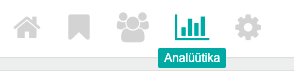
Avanevas vaates kuvatakse lahendatud tulemusi kogu klassi vaates, kui ka personaalselt õpilase vaates.
Erinevate õppetulemuste vaated
Õpianalüütikas saad õpilaste sooritusi lähemalt uurida. Ülemisel ribal saad rippmenüüst valida konkreetse õppetunni või kõik õppetunnid ja samamoodi valik ka õpilase või kõigi õpilaste tulemused.
Valitud õppetund: Iganädalane tegevus ja valitud õppetunni tulemused
Kõik õppetunnid: Iganädalane tegevus ja kõikide õppetundide tulemused
Kõik õpilased: Näita kõikide õpilaste tulemusi valitud õppetunnis või kõikides õppetundides
Valitud õpilane: Näita valitud õpilase tulemusi valitud õppetunnis või kõikides õppetundides

Kindel õppetund – kõik õpilased
Analüütikat avades on vaikimisi vaade „Kindel õppetund“ ja „Kõik õpilased“. Selles vaates saad kontrollida, kuidas kogu klassil konkreetses õppetunnis läheb.
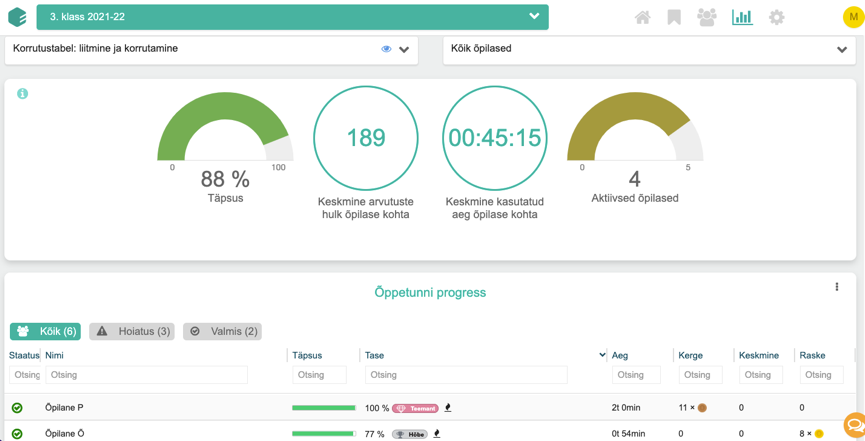
Kõik õppetunnid – kõik õpilased
Üldine ülevaade õpilaste (klassi) sooritusest. Hea võimalus keskmise täpsuse, ajakulu ja nt. trofeede tabeli jälgimiseks.
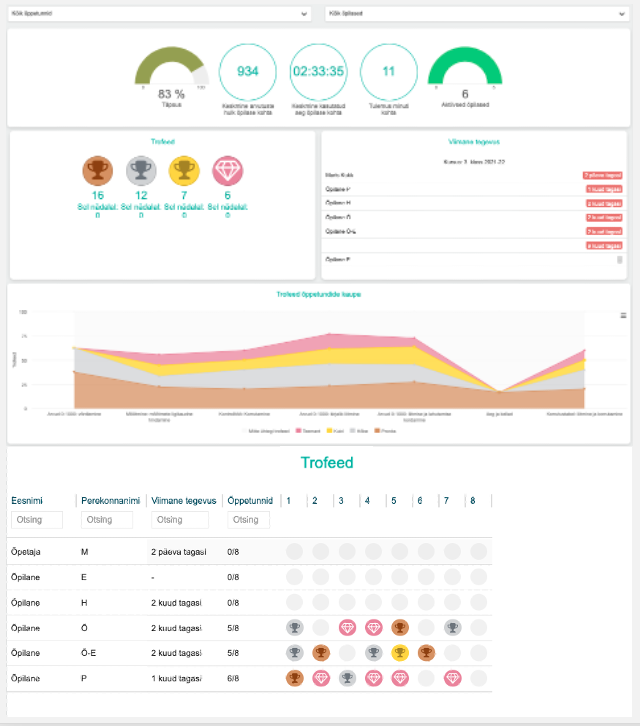
Üks õppetund – üks õpilane
Kuvatakse valitud õppetunni ja õpilase kõikide ülesannete tulemused (ka lahendamata jäänud ülesanded).
Näed õpilasel ülesannete täpsust, tulemust, raskustaseme valikut ja esituste arvu. Näed õpilase ülesande vastuseid, kui vajutad nupule “Näita”
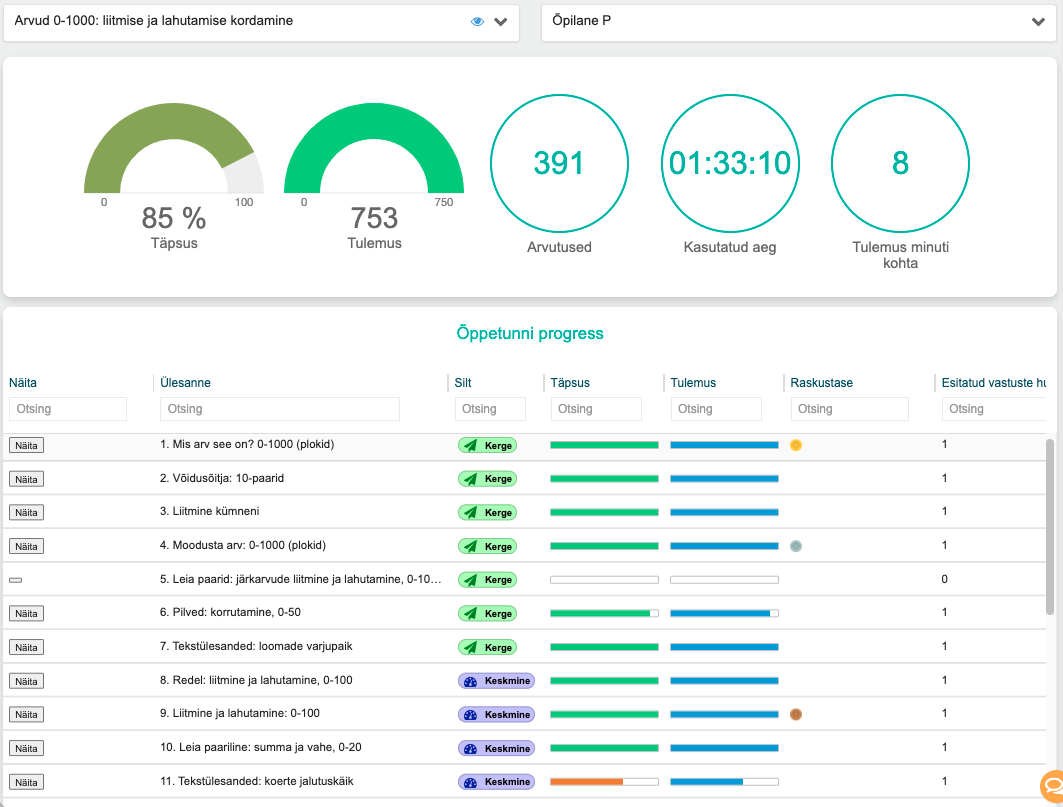
Kõik õppetunnid – üks õpilane
Väga hea ülevaate saamiseks õpilase lahendatud õppetundide tulemustest. Terviklik ülevaade õpilase tulemustest. See vaade ei sisalda teiste õpilaste isiklikku teavet, st. seda vaadet on võimalik, näidata õpilasele ja lapsevanemale.
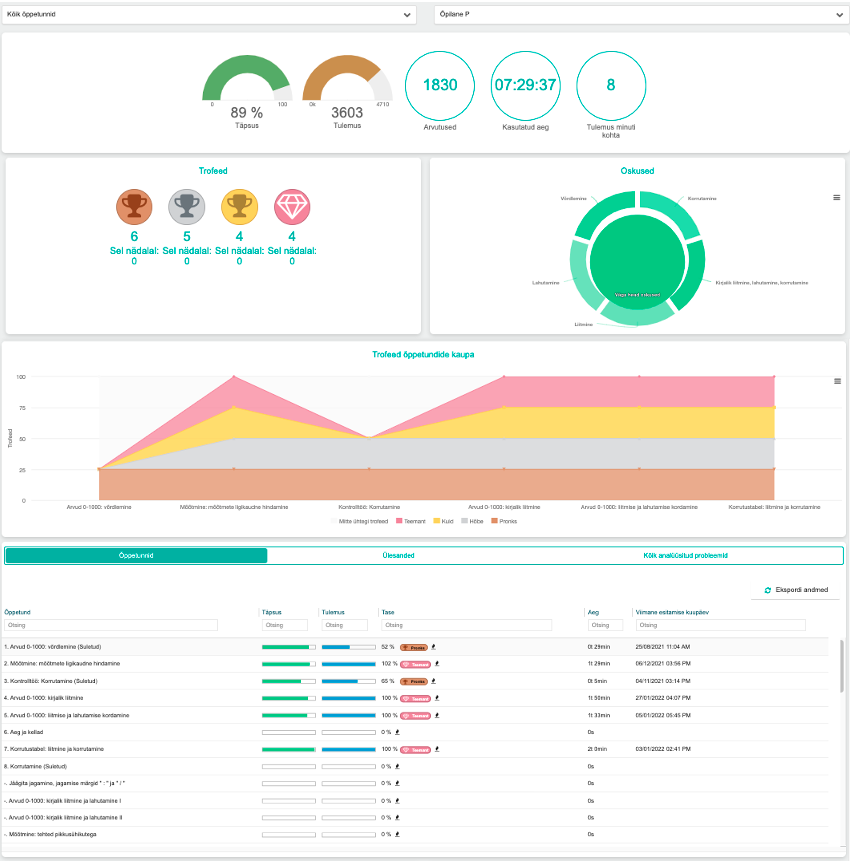
Õppetunni progress
Õppetunni progress näitab valitud õppetunnist õpilaste tulemusi. Vaikimisi kuvatav õppetund on viimati lahendatud õppetund. NB! Õppetunni progressi saad vaadata kogu klassi kui ka kindla õpilase puhul.
Veerg „Täpsus“ näitab, kui õigesti on õpilane vastanud. Võetakse arvesse kõiki esitatud vastuseid. Oranž ja punane värv on raskustes olemise näitajad
Veerg „Tase“ näitab õpilase tulemust, võrreldes õppetunni maksimaalse punkti tulemusega. Samuti näitab ka karikat, mille õpilane selles õppetunnis on saavutanud. Kui õpilasele on lisatud lisaülesandeid (soojendus- või boonusülesanded), siis õpilase real on kuvatud ka vastav sümbol.
Kolm viimast veergu näitavad iga ülesande "Raskustaseme" valikut, mida õpilane on teinud.
Loendeid saad sortida, klõpsates selle veeru pealkirjal. Vaikimisi sorteeritakse loend tasemete järgi.
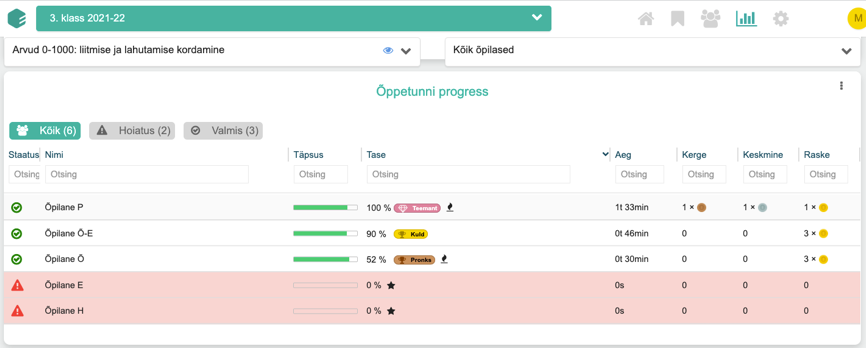
Valides rippmenüüst "Kindel õpilane", näed „Õppetunni progressis“ detailsemalt õpilase tulemusi.
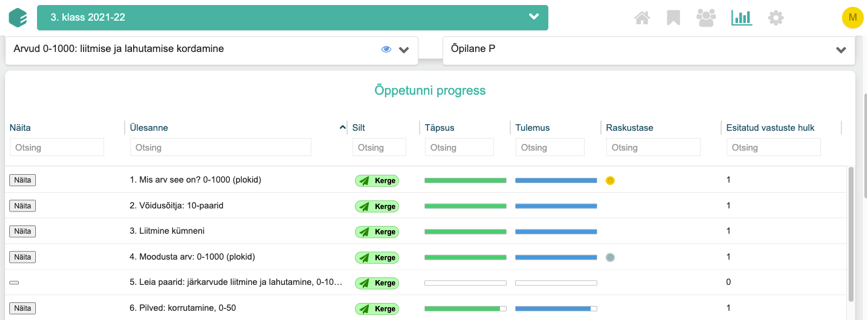
Lahendatud ülesande vastuste kuvamiseks klõpsa nupul „Näita“.
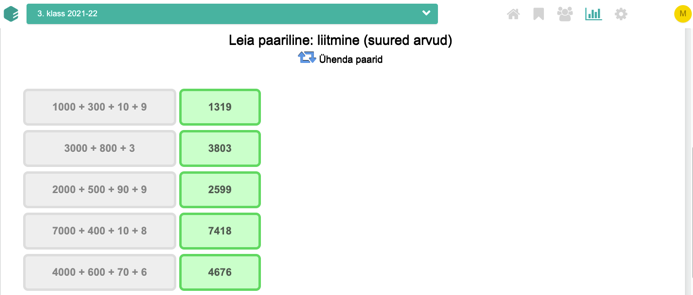
Juhul kui õpilane on esitanud antud ülesande vastuseid mitu korda, näed eelnevaid tulemusi kui kerid lehe algusesse ja avad „Esitused“ rippmenüü. Avanevast rippmenüüst saad valida eelnevalt esitatud ülesande tulemused. Sulgudes olev arv tähistab saadud punktisummat.
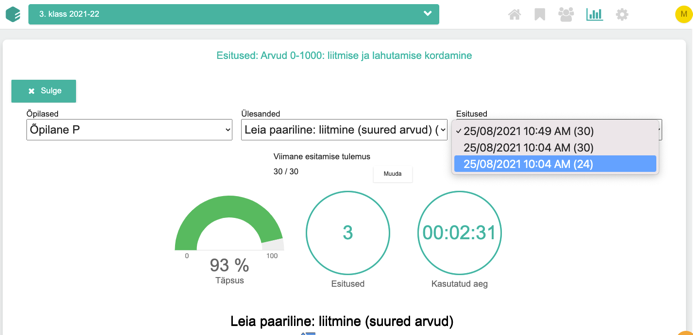
Oskused
Oskuste tabel kuvab kõigi õpilaste kaheksa viimase nädala tulemused. Õpilaste tulemused jagunevad skaalal 1-5, kus 1 (punane lahter) on kõige nõrgem ja 5 (roheline lahter) on parim. Õpilaste oskusi saad uurida lähemalt, kui klõpsad valitud teema ja õpilase lahtril: kuvatakse õpilase lahendatud ülesanded.
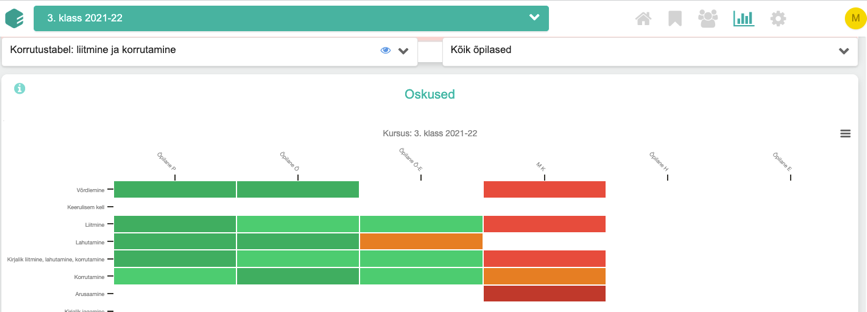
Õppetunni ülesanded
Õppetunni ülesannete graafik näitab täpsust, ülesande esitanud õpilasi ja ülesande täitmisele kulunud keskmist aega. Võimalus uurida õppetundide kaupa.
Sinine riba: Ülesannete keskmine täpsus - mida rohkem on vigu, seda madalam on riba.
Kollane joon: Kui mitu õpilast ülesannet esitas.
Punane joon: Kui palju aega kasutasid õpilased ülesande lahendamiseks – keskmine kasutatud aeg ülesandele
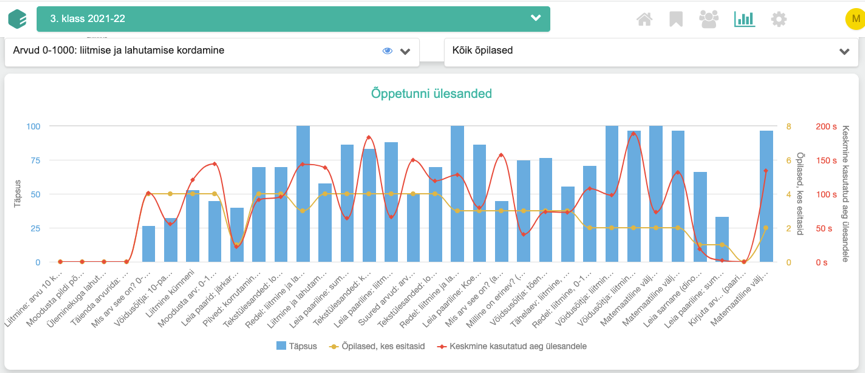
Esitatud ülesanded aja jooksul
Näidisgraafik näitab ajakasutust kogu kursuse jooksul. Graafikul kõrged tipud näitavad, et kogu klass on lahendanud ülesandeid. Ajakasutust saab jälgida õppetundide ja ka õpilase valikul – selleks tuleb teha ülaosas olevast rippmenüüst vastavad valikud. Klõpsates graafikus olevale punktile näed konkreetse õpilase tegevusi konkreetse ajaperioodi kohta.
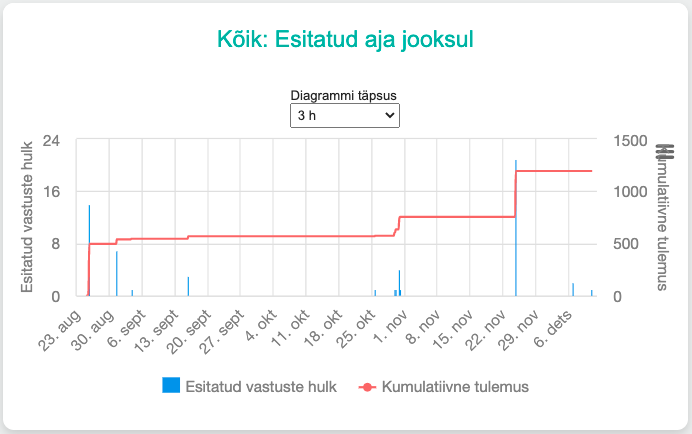
Õpilase püüdlikkus
Õpilase püüdlikkuse graafik näitab, kui palju õpilane on punkte saanud ja kui palju on tal selleks aega kulunud. Kiire ülevaade kursusel lahendavatest õpilastest:
Paremal ja all regressioonijoont - õpilased, kes suudavad kiiresti lahendada ja palju punkte koguda. Võiksid neile lisada boonusülesandeid!
Paremal ja üleval regressioonijoont - õpilased, kes on väga püüdlikud, kuid arvutamiseks kulub natuke rohkem aega. Nende õpilaste jaoks on raskusaste tavaliselt hea.
Vasakul ja üleval regressioonijoont - õpilased, kes kasutavad palju aega, kuid ei saa punkte. Nende õpilaste jaoks on harjutused tõenäoliselt liiga keerulised ja neile võiks lisada soojendusülesanded.
Vasakul ja all regressioonijoont - õpilased, kes pole üldse palju harjutusi sooritanud
Regressioonijoon näitab klassi keskmist. Vertikaalne värviline joon tähistab trofeed (pronks, hõbe, kuld ja teemant).
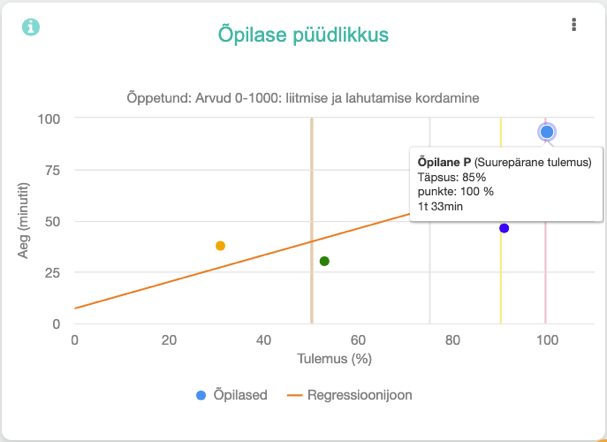
Õpetajana saad analüütikast vaadata veel rohkem graafikuid, nt. Ülesannete kategooriad, Tulemused nädalate vaates, Tehtud arvutusi nädalate vaates, Täpsus, Aktiivsed õpilased jm.